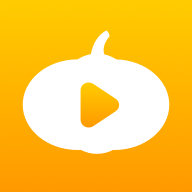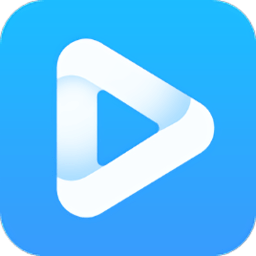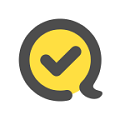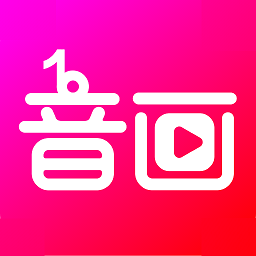揭秘!设备管理器无法打开的快速解决方案
作者:佚名 来源:未知 时间:2025-04-11
当我们在使用电脑时,有时会遇到设备管理器打不开的情况。设备管理器是Windows操作系统中一个非常重要的工具,它允许我们查看和管理计算机上的硬件设备。如果设备管理器无法打开,可能会给我们的电脑使用带来一些麻烦。那么,遇到这个问题时,我们应该如何解决呢?下面,我将为大家详细介绍几种常见的方法。

一、检查是否以管理员身份运行
首先,我们需要确保尝试打开设备管理器的用户具有管理员权限。因为设备管理器涉及到对系统硬件的更改,所以普通用户可能没有足够的权限来访问它。
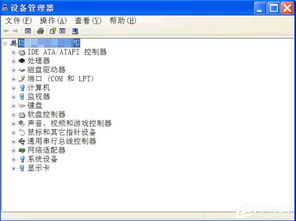
1. 右键单击开始菜单:点击屏幕左下角的Windows徽标,然后右键单击它。
2. 选择“Windows PowerShell(管理员)”或“命令提示符(管理员)”:在弹出的菜单中,找到并选择这两个选项之一。如果弹出UAC(用户帐户控制)提示,请点击“是”以继续。
3. 输入命令:在打开的窗口中,输入`devmgmt.msc`(设备管理器的命令),然后按Enter键。这应该会直接打开设备管理器。
二、通过运行窗口打开
如果上述方法不起作用,我们还可以尝试通过“运行”窗口来打开设备管理器。
1. 按下Win + R键:在键盘上同时按下Windows徽标键(Win键)和R键,以打开“运行”窗口。
2. 输入命令:在“运行”窗口中输入`devmgmt.msc`,然后点击“确定”或按Enter键。
三、检查服务状态
设备管理器依赖于某些Windows服务来运行。如果这些服务被禁用或停止,设备管理器可能无法正常工作。
1. 打开服务管理器:按下Win + R键,输入`services.msc`,然后按Enter键。
2. 查找相关服务:在服务列表中,找到以下服务并确保它们正在运行且启动类型为“自动”:
Plug and Play(即插即用)
Device Association Service(设备关联服务)
Device Install Service(设备安装服务)
Device Setup Manager(设备设置管理器)
RPC(远程过程调用)服务
3. 启动服务:如果发现这些服务中的任何一个被禁用或停止,请右键单击该服务,选择“启动”,并将其启动类型设置为“自动”。
四、创建新的管理员账户
有时,当前的用户账户可能存在问题,导致无法访问设备管理器。在这种情况下,我们可以尝试创建一个新的管理员账户,并使用该账户登录系统。
1. 打开“设置”:点击屏幕左下角的Windows徽标,然后选择“设置”。
2. 进入“账户”:在“设置”窗口中,选择“账户”选项。
3. 添加家庭和其他用户:在“账户”窗口中,选择“家庭和其他用户”,然后点击“将其他人添加到这台电脑”。
4. 创建新用户:按照提示输入新用户的电子邮件地址或电话号码(可选),然后选择“我没有这个人的登录信息”并点击“添加一个没有Microsoft账户的用户”。
5. 设置用户名和密码:为新用户输入用户名和密码,然后点击“下一步”。
6. 更改用户账户类型:新用户创建后,右键单击该用户并选择“更改账户类型”,然后将其更改为“管理员”。
7. 切换到新用户:注销当前账户并登录新创建的管理员账户,然后尝试打开设备管理器。
五、检查系统文件
系统文件的损坏也可能导致设备管理器无法打开。我们可以使用系统文件检查器(SFC)来扫描和修复这些文件。
1. 打开命令提示符(管理员):按下Win + X键,选择“命令提示符(管理员)”或“Windows PowerShell(管理员)”。
2. 运行SFC扫描:在打开的窗口中,输入`sfc /scannow`命令,然后按Enter键。SFC扫描将开始并检查所有受保护的系统文件。如果发现损坏的文件,SFC将尝试自动修复它们。
六、使用系统恢复
如果上述方法都无法解决问题,我们还可以尝试使用系统恢复功能来恢复到之前的系统状态。这可能会撤销最近的更改(包括安装的软件、更新的驱动程序等),从而解决设备管理器无法打开的问题。
1. 打开控制面板:按下Win + X键,选择“控制面板”。
2. 进入系统和安全:在“控制面板”中,选择“系统和安全”。
3. 备份和还原(Windows 7):在“系统和安全”窗口中,找到并点击“备份和还原(Windows 7)”。
4. 选择恢复系统设置或计算机:在“备份和还原”窗口中,选择“恢复系统设置或计算机”。
5. 打开系统还原:点击“打开系统还原”。
6. 选择还原点:选择一个之前创建的还原点,并按照提示完成还原过程。
七、考虑系统重装
如果以上所有方法都无法解决问题,那么可能需要考虑重新安装Windows操作系统。请注意,这将删除所有存储在计算机上的文件和程序(除非在重新安装之前进行备份)。因此,在采取这一步骤之前,请务必备份所有重要数据。
结语
设备管理器打不开是一个比较常见的问题,但通过以上方法,我们大多数情况下都可以找到问题的根源并解决它。在尝试这些方法时,请确保按照步骤操作,并仔细阅读每个步骤的说明。如果问题仍然存在,请考虑联系计算机制造商或专业技术支持人员以获取进一步的帮助。希望这篇文章能对你有所帮助!
- 上一篇: 河北农业大学(西校区)新生如何安排上课?
- 下一篇: 今日头条APP发帖指南